
飞行堡垒uefi怎么装win7,华硕飞行堡垒笔记本不仅具有强劲的处理性能,还有一块成像清晰、色域宽广的屏幕,以及能够真实还原音质的扬声系统。那么使用华硕飞行堡垒的用户该怎么去安装win7系统呢?为此,小编就退给大家带来了华硕飞行堡垒安装win7的图文教程了。
华硕飞行堡垒uefi怎么装win7
准备工作:
1、u盘一个(不小于4G)
2、win7镜像安装包
3、安装老毛桃u盘启动盘制作工具完毕之后,将u盘制作成u盘启动盘。
4、在网络下载win7系统的镜像安装包(下载完毕之后不需要解压),直接放入制作好的老毛桃u盘启动盘中即可。
把u盘插入usb接口,然后重启电脑,等待开机画面出现华硕飞行堡垒fx50系列的logo时,华硕笔记本按“esc”,台式电脑则按“f8”进入到启动项选择窗口,选择“USB-HDD”从u盘启动,按下回车键确认
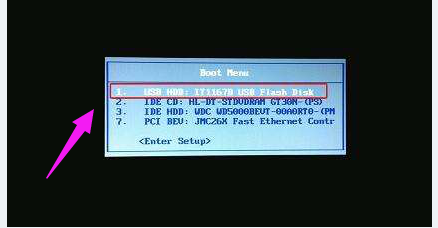
装win7图-1
在主菜单界面用键盘方向键“↓”将光标移至“【02】老毛桃Win8PE标准版(新机器)”,回车确定
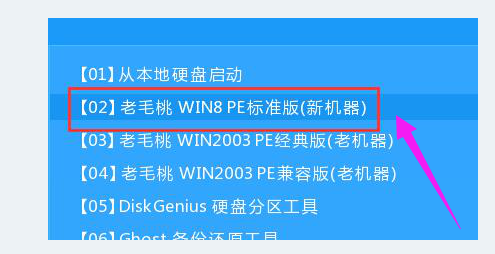
华硕图-2
在老毛桃PE装机工具窗口中,点击浏览将win7系统添加进来,选择c盘为系统盘,点击确定
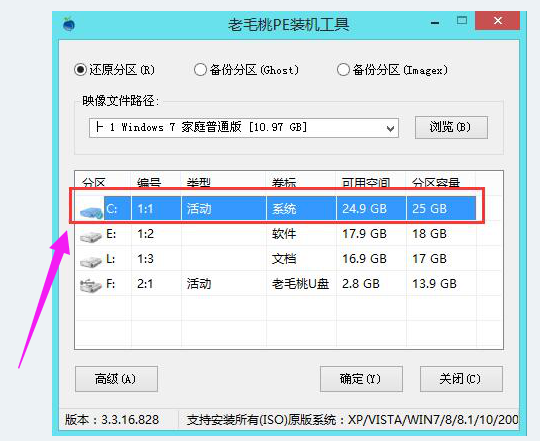
飞行堡垒图-3
待还原结束,电脑自动重启,就可以看到系统正在自动安装

飞行堡垒图-4
待系统安装完成,即可使用
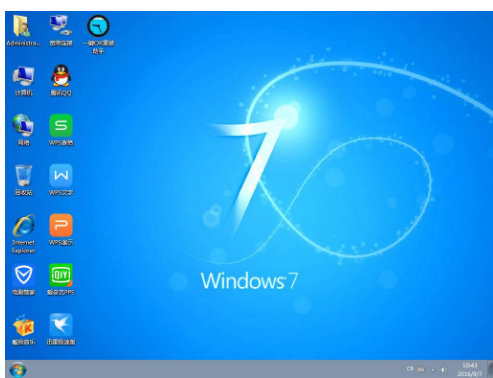
飞行堡垒图-5
小编为大家带来的飞行堡垒uefi装win7,小编教你华硕飞行堡垒uefi怎么装win7内容信息,如果兄弟姐妹萌还想了解更多关于此游戏的相关资讯请原地收藏关注游戏6手游网吧!